Kako konfigurirati reeline pametni usmjerivač?

- 2178
- 662
- Garrett Hane Sr.
Mnogi klijenti Beeline svjesni su izlaska pametnog okvira Wi-Fi Router i kupili su ga za korištenje Interneta i interaktivne televizije. Ovaj je uređaj pozicioniran kao modem za brzi bežični internet i ispunjava sve relevantne standarde kako bi se osigurala velika brzina veze.

Beeline izdaju uređaje za svoje kupce
Ono što je zapažena pametna kutija s Beelinea? Vrijedno je reći da je usmjerivač zaista dobar u unutarnjem punjenju - održava brzinu do 300 Mbps, ima prilično prostranu RAM -u i pobjeđuje ostale modele s performansama. Usmjerivač pruža dodatni priključak USB formata, a izgrađene antene smatraju se jedinim relativnim nedostatkom njegovog dizajna, koji, međutim, pruža veliko područje za prevlačenje signala.
Kako izvesti osnovnu postavku ove opreme?
Za početnu instalaciju parametara usmjerivača slijedite sljedeće:
- Otvorite izbornik Smart Box - unesite IP adresu uređaja u adresnu traku preglednika (192.168.1.1.), nakon poruke dobrodošlice, kliknite "Nastavi".
- U prozor autorizacije unesite administratorsku vrijednost u oba retka. Ti su podaci standardni, s naknadnom konfiguracijom možete ih promijeniti kako biste zaštitili parametre opreme od vanjske intervencije.
- Odaberite izbornik "Brze postavke".
- U prozoru koji se pojavljuje u poljima "kućni internet" trebali biste unijeti prijavu i ključ koji vam je izdao davatelj (ove ćete podatke pronaći u ugovoru).
- U crtama izbornika "Wi-Fi Router Network" smislite naziv kućne mreže i postavite lozinku za pristup internetu tako da veza nije pristupačna vanjskim korisnicima.
- Odjeljak "Mreža gosta" možete se aktivirati na svoj zahtjev. Ako želite stvoriti zasebnu mrežu na temelju usmjerivača za svoje prijatelje i poznanike, dođite s imenom i pristupite ključu za nju.
- Budući da usmjerivač ima 4 LAN, odaberite onaj na koji u donjoj liniji povežete prefiks interaktivne televizije IPTV.
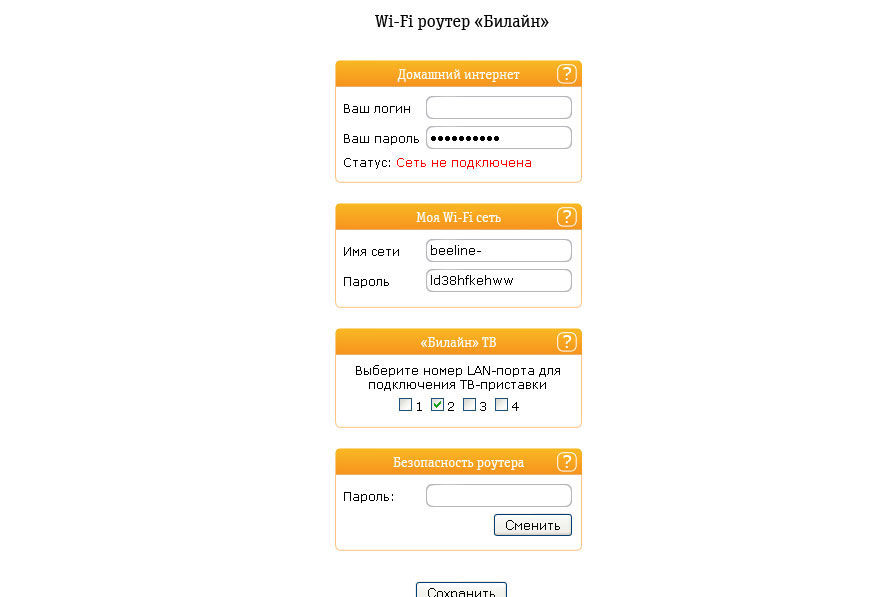
Nakon unosa svih potrebnih podataka, ponovno pokrenite opremu s Beeline - odgovarajući tim će se pojaviti kada zadržite promjene.
Konfiguracija Wi-Fi postavki
Ako želite promijeniti parametre Interneta s Beeline -a, idite na izbornik usmjerivača i izvedite sljedeće radnje:
- Odaberite "Proširene postavke" i otvorite odjeljak Wi-Fi, s lijeve strane odaberite karticu glavne parametra.
- SSID mrežna linija naziv je same veze, koju mijenjate po vlastitom nahođenju.
- Možete promijeniti način rada i kanal. Vrijedno je staviti automatsku definiciju za drugu funkciju, a zatim će usmjerivač moći odrediti koji će kanal povezati. Čemu služi? Ako susjedi također imaju usmjerivač i vaš uređaj radi na istom kanalu, veza možda nije dovoljno učinkovita. Pri odabiru automatskog načina, usmjerivač će se prebaciti na samo učitani kanal.
- U istom izborniku Smart Box možete onemogućiti mrežu gostiju postavljanjem potvrdne oznake nasuprot odgovarajućem liniji (ne zaboravite zadržati promjene).
Sigurnost internetske veze
Da biste zaštitili svoju vezu od neovlaštenog pristupa, samo dobra lozinka nije dovoljna - trebali biste odabrati pouzdanu vrstu šifriranja za Smart Box. Ovo je učinjeno ovako:
- U proširenim postavkama, Wi-Fi odjeljak odaberite karticu Sigurnost u lijevom izborniku.
- U retku "Autentifikacija" odaberite vrstu šifriranja WPA2-PSK.
- U istom prozoru ispod možete promijeniti pristupnu tipku za povezivanje s mrežom.
Ažuriranje softvera
Za svaki usmjerivač postoji zaseban firmver koji se neprestano dovršava i poboljšava kako bi rad uređaja bio još učinkovitiji, brz i neprekidan. Stoga bi ga s vremena na vrijeme trebalo ažurirati za ažuriranje firmvera Wi-Fi opreme, što možete učiniti na sljedeći način:
- Preuzmite na službenu web stranicu pružatelja usluga Beeline novi firmver.
- Idemo na početni izbornik usmjerivača i odaberemo "proširene postavke".
- Otvorite odjeljak "Ostali" i kliknite na liniju ažuriranja softvera (softver).
- Odaberite "Odaberite datoteku" i odredite put do učitanog firmvera.
- Usmjerivač će neovisno ažurirati softver, nakon čega je potrebno ponovno pokrenuti - isključiti ga i ponovno povezati s napajanjem.
Portovi za prijenos
Ako želite koristiti klijent Torrent za preuzimanje datoteka ili reprodukciju internetskih aplikacija pomoću Smart Box -a, morate izvršiti priključak, odnosno otvorite ga za gore navedene svrhe. Kako to učiniti?

Sve je to prilično jednostavno i trebat će malo vremena, samo slijedite ove upute:
- Odaberite "Proširene postavke" u izborniku Wi-Fi Roter, odjeljak "Ostali".
- U lijevom izborniku odaberite karticu Nat, Application Support.
- U prozoru koji se pojavljuje možete odabrati aplikaciju s popisa ili postaviti svoju vrijednost, za koji morate kliknuti na gumb "Postavite korisničku uslugu".
- Ako postavite svoju uslugu, unesite naziv aplikacije, odaberite vrstu protokola i željeni raspon porta u sljedeća dva retka.

Ne zaboravite zadržati sve promjene! Ako je, uz obavljene radnje, rad u bujici ili igri još uvijek nepristupačan, pokušajte odabrati liniju hosta DMZ na kartici Nat - unesite IP adresu vašeg računala u njega, iz kojeg otvarate port. Nije pomogao? U ovom slučaju problem ne leži u usmjerivaču, već u sigurnosnim parametrima.
Kao što vidite, postavka pametnih kutija s Beeline -a prilično je jednostavna i brzo će i brzo započeti s korištenjem uređaja bilo kojeg korisnika. Zahvaljujući usluzi pružatelja usluga i moćnom usmjerivaču, možete koristiti bežični pristup internetu s velikom brzinom, stabilnim operacijama i snažnim signalom.

